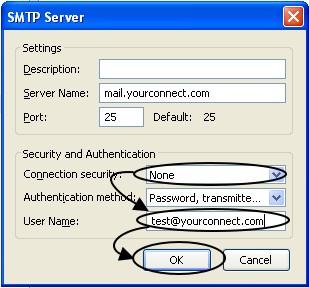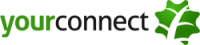การตั้งค่า Mozilla Thunderbird
1. ไปที่ Tools เลือก Account Settings
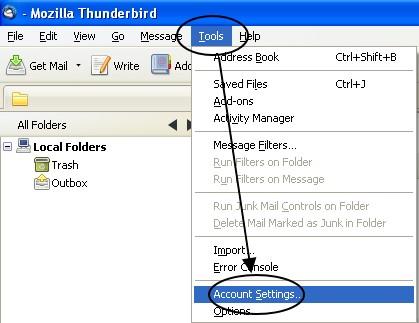
2. ไปที่ปุ่ม Account Actions(บริเวณด้านล่าง) เลือก Add Mail Account
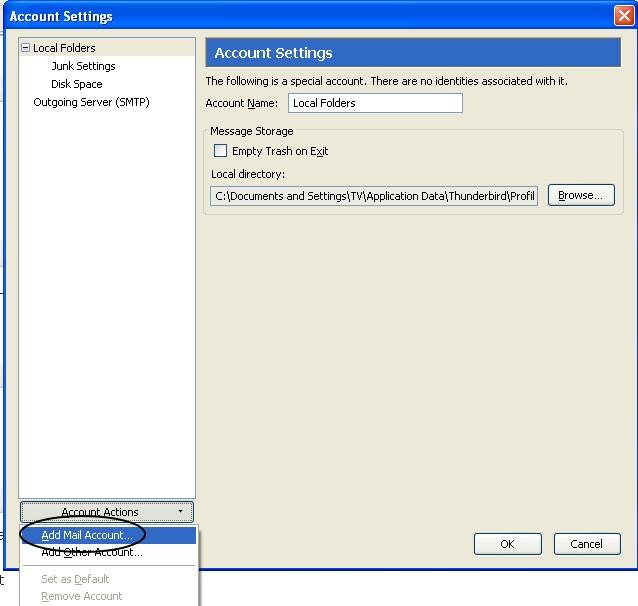
3. จากนั้นจะมีหน้าต่างขึ้นมา ให้ใส่อีเมล์ที่ต้องการใช้ลงในช่อง Your name และในช่อง Email Account และรหัสผ่านในช่อง Password แล้วกดที่ปุ่ม Continue

4. รอให้โปรแกรมตรวจสอบให้เสร็จสิ้น แล้วกดที่ Edit เพื่อตั้งค่า
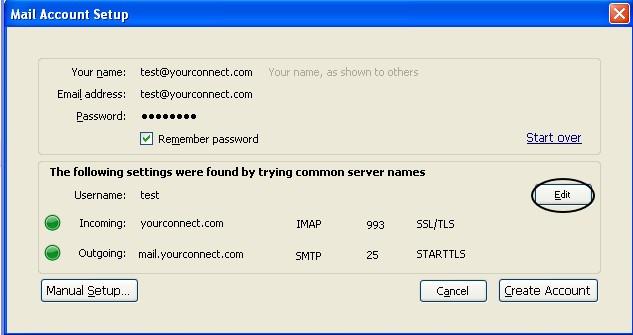
5. บริเวณ username ให้ใส่เป็นอีเมล์ที่ใช้งาน ส่วน incoming และ outgoing ให้ใส่เป็น mail.ชื่อโดเมนเนมที่ใช้งาน
บริเวณด้านหลังincoming ให้ใส่เป็น POP, 110, None ตามลำดับ (ตามตัวอย่างในภาพ)
บริเวณด้านหลัง outgoing ให้ใส่เป็น SMTP, 25, None ตามลำดับ (ตามตัวอย่างในภาพ)
จากนั้นให้กดที่ Re-test Configuration
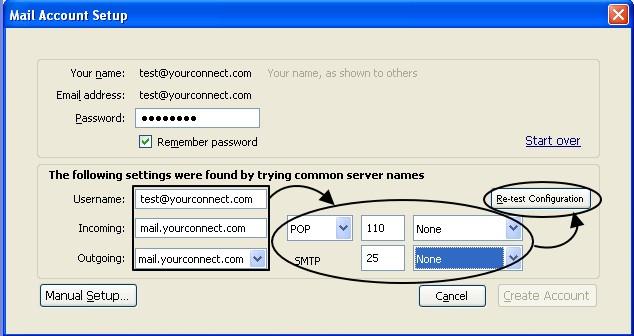
6. หลังจากที่เป็นดังรูปแล้ว ให้กดที่ Manual Setup เพื่อทำการตั้งค่าอื่นๆ
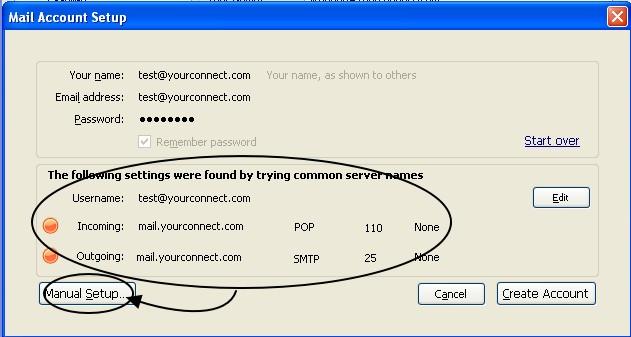
7.ไปที่เมนู Outgoing Server (SMTP) เลือกอีเมล์ที่ทำการสร้างจากนั้นกดปุ่ม Edit
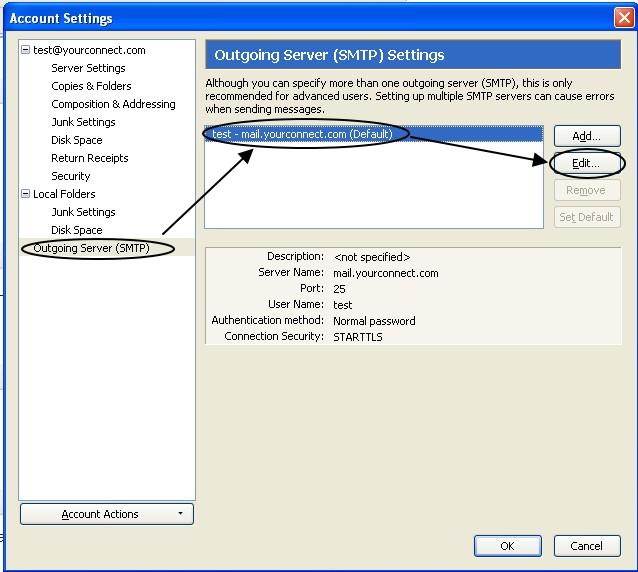
8. ให้ตั้งค่า Connection Security เป็น None ตามภาพ ส่วนช่อง username ให้ใส่เป็น อีเมล์ที่ใช้งาน แล้วกดที่ปุ่ม OK และ กดที่ปุ่ม OK อีกครั้ง เพื่อเสร็จสิ้นขั้นตอนการตั้งค่าอีเมล์